
Jedinú sťažnosť, ktorú môžete podať, je, že Google tieto funkcie nevydal skôr.
Google upustil od pozoruhodnej aktualizácie svojej aplikácie pre základné fotoaparáty, ktorá mu dala správny názov, a zároveň ju otvoril pre zariadenia, ktoré nie sú Nexus a na ktorých je v obchode Play spustený KitKat. Aj keď toto rozhranie stále nie je na úder, zmenilo sa to dosť dramaticky od toho, na čo ste boli zvyknutí, ak ste práve včera používali Nexus 5. Google prepracoval rozhranie na fotografovanie bežných snímok, panorám a sférických fotiek a zároveň pridal úplne novú funkciu s názvom „Lens Blur“.
Novému rozhraniu sme venovali určitý čas a môžete nás zafarbiť, na čo sme ohromení zmenami, ktoré sme vykonali. Aj keď vieme, že väčšina z vás bude môcť aplikáciu dostať do rúk hneď a vyskúšať ju na vlastnej koži, chystáme sa podrobne si preštudujte všetky najnovšie funkcie aplikácie Fotoaparát Google a poskytnite vám niekoľko tipov na získanie najlepších záberov možné.
Verizon ponúka Pixel 4a na nových linkách Unlimited iba za 10 dolárov za mesiac
Použite nastavenia kvality!
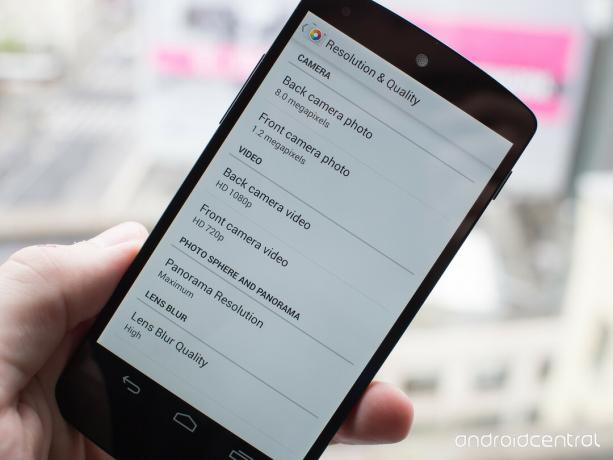
Ak si práve nainštalujete Fotoaparát Google a nikdy nevstúpite do ponuky nastavení, budete prichádzať o snímanie najkvalitnejších možných obrázkov. Aj keď rozumiem rozhodnutiu o predvolenom nastavení výkonu na hodnotu „nízka“ alebo „štandardná“ z toho dôvodu, tí, ktorí chcú čo najviac využiť svoj fotoaparát telefónu, budú chcieť urobiť nejaké zmeny v aplikácia
Ovládanie získate prevzatím prsta z ľavej strany rozhrania, aby ste zobrazili režimy fotoaparátu, a klepnutím na ikonu ozubeného kolieska v pravom hornom rohu (na šírku) alebo v pravom dolnom rohu (na výšku) vstúpte do aplikácie nastavenie. Veľké, ktoré chcete vidieť, sú v dolnej časti: Panoramatické rozlíšenie a Kvalita rozmazania objektívu. Klepnite do prvého a prepnite na „Maximum“. Klepnite na druhé a choďte na „Vysoké“. Čas panorámy si všimnete a zábery rozostrenia objektívu sa dramaticky zvyšujú (ako v 2–3krát), ale budete odmenení oveľa krajším vzhľadom fotografie.
Keď už tam budete, ubezpečte sa, že kvalita fotografií a videa je nastavená tak vysoko, ako sa vám páči. Vzhľadom na to, koľko úložiska majú moderné telefóny k dispozícii, nevidím dôvod, aby ste nastavovali kvalitu svojej fotografie alebo videa na nižšiu ako maximálnu hodnotu. Využite všetky rozlíšenie!
Štandardné obrázky, HDR a video

Pri prvom spustení Fotoaparátu Google sú vizuálne zmeny oproti štandardnému fotoaparátu s Androidom celkom zrejmé. Najdôležitejšie je, že čo sa týka hľadáčika, to, čo teraz vidíte, je to, čo teraz získate - už vás nebude čakať ukážka 16: 9 pre fotoaparát, ktorý nakoniec nasníma obrázky 4: 3 (hurá!). Malé tlačidlo nastavenia v rohu hľadáčika sa po klepnutí roztiahne, aby ste mali možnosť zapnúť čiary mriežky (opäť hurá!), Prepínať HDR, prepínať blesk a prepnúť na predný fotoaparát.
Prejdením prstom od ľavého okraja obrazovky zobrazíte viac režimov snímania (zhora nadol) - Photo Sphere, Panoráma, Rozostrenie objektívu, Fotoaparát a Video - každý s vlastnými farebnými tlačidlami. Zdá sa, že fotoaparát prepína medzi režimami veľmi rýchlo a je zapnutý prechod z bežného režimu na HDR + môj Nexus 5 sa zdá byť tiež rýchlejšia. Jediné mínusy rozhrania, ktoré tu nájdem, sú tie, že keď telefón otočíte o viac ako 180 stupňov, tlačidlo spúšte neprepne polohy doľava strane rozhrania pre ľavých strelcov a že už neexistujú vyhradené ovládacie prvky vyváženia bielej farby (ovládacie prvky expozície je však možné povoliť v nastaveniach> pokročilé).
Pokiaľ ide o bežné obrázky, HDR + a video, nemôžem povedať, že by došlo k dramatickej zmene kvality fotografie od záberu k záberu v porovnaní s predchádzajúcim rozhraním fotoaparátu. Ako niekto, kto pravidelne udržuje Nexus 5 v HDR + V 99 percentách času môžem povedať, že na mňa urobil dojem niekoľko snímok, ktoré neboli HDR + a ktoré som dokázal urobiť, ale to bude prirodzene závisieť od toho, aké zariadenie používate. Najväčšou vecou, ktorú si všimnete v kvalite fotografie, je to, ako dobre môžete teraz rámovať a snímať snímky so zapnutými čiarami mriežky a s väčšou oblasťou tlačidla snímania, na ktorú je ľahšie zasiahnuť. Zdá sa, že zaostrenie po klepnutí tiež pomáha lepšie odmerať obrázky a všimol som si, že pri snímkach iných ako HDR + to veľmi pomohlo. Nižšie si pozrite niektoré príklady snímok (mix HDR + a bežných režimov) z dosť sivého a daždivého dňa.












A rýchla ukážka videa v rozlíšení 1080p. Zdá sa, že sa tu nič nezmenilo, čo sa týka kvality, ale príjemná funkcia rozhrania vám jemne pripomína, aby ste telefón otočili do režimu na šírku a snímali video, ak držíte telefón na výšku.
Robí najlepšie zábery s rozmazaním objektívu

Nokia má Refocus, Samsung Selective Focus, HTC Ufocus, Sony Defocus a teraz sa Google chystá do hry With Lens Blur. Jedná sa o úplne softvérovo generovanú funkciu rozostrenia pozadia, ktorá vytvára a vytvára umelý efekt malej hĺbky ostrosti na fotografiách snímaných v režime Lens Blur. Okamžitým rozdielom je, že Google nemá tú výhodu, že softvér šije na mieru špecifický alebo účelovo zostavený hardvér fotoaparátu, takže v porovnaní s výrobcami iných výrobcov je situácia trochu obmedzená ponuky.
- Viac: Rozmazanie pozadia: Pochopenie zaostrenia, rozostrenia, preostrenia a Ufocus
Potiahnite prstom z ľavého okraja aplikácie fotoaparát, prepnite na Lens Blur a ste pripravení. Aj keď nie je jasné, čo presne fotoaparát robí na pozadí, postup, ktorým fotografujete rozostrenie objektívu, je jednoduchý fotografovaný objekt umiestnite do stredu rámčeka, stlačte spúšť a potom pomaly pohybujte telefónom nahor a mierne smerom k fotografovanému objektu oblúk.
Aj keď tutoriál a sprievodca na obrazovke zobrazujú funkciu používanú v režime na výšku, v skutočnosti funguje aj na šírku a pre moje oči nie je badateľný žiadny rozdiel v kvalite. Zdá sa, že trikom pre Lens Focus je pohybovať sa po stlačení spúšte extrémne pomaly nahor. Sprievodca na obrazovke ukáže, že sa pohybujete príliš rýchlo, ak náhle trhnete telefónom smerom hore, ale ak budete môcť ísť mimoriadne pomaly, zlepší sa to kvalita.
Po úspešnom nasnímaní fotografie Rozostrenie objektívu si budete musieť na vykreslenie trochu počkať (ešte dlhšie s nastavením najvyššej kvality) a potom začne zábava s úpravami. Prejdením prstom prejdite na fotografiu, ktorú ste práve nasnímali, klepnite na ňu a klepnutím na malé tlačidlo Rozmazanie objektívu (medzi tlačidlami zdieľania a úpravy) zmeňte spôsob použitia efektu na fotografiu. Rozhranie je jednoduché, ale ľahko pochopiteľné. Posunutím posúvača v dolnej časti zvoľte, aké intenzívne chcete mať softvérové rozostrenie, a klepnutím kamkoľvek na obrázok zmeňte bod, ktorý sa bude považovať za „zaostrený“ na výslednom obrázku. Po vykonaní úprav stlačte Hotovo a počkajte, kým sa fotografia v galérii znova vykreslí.











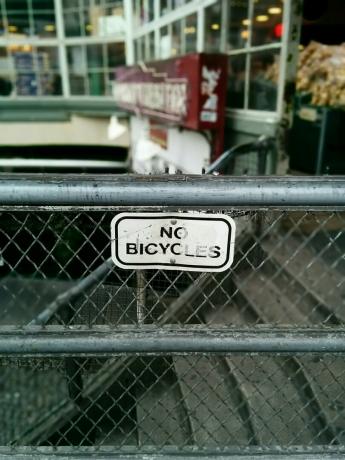
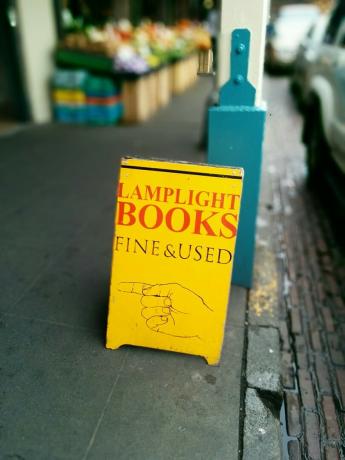




Pomocou funkcie Lens Blur je celkom ľahké ísť cez palubu a vzhľadom na to, že sa jedná o úplnú alternatívu softvérový efekt obmedzenia, ktoré dokáže, keď vyzerá dobre, sú veľmi zrejmé, keď sa pokúsite ísť príliš ďaleko. Zistil som, že predvolené množstvo rozmazania (niekde okolo 20 percent na posúvači) je v skutočnosti celkom dobré, čo poskytuje realistický efekt hĺbky ostrosti, ktorý by telefón pravdepodobne dokázal zachytiť. Prejdite kdekoľvek nad 50-percentnú značku na posúvači a dostanete sa do územia, kde nebude nič správne zaostrené. To isté platí pre výber ohniska - príliš sa odchyľujte od pôvodného ohniska, ktoré ste vybrali pri snímaní, a veci budú jasné ako blato.
Keď vytočíte efekt Rozostrenie objektívu, ako sa vám páči, a necháte ho vykresliť, môžete obrázky zdieľať kdekoľvek, kam by ste bežne zdieľali štandardný obrázok. Toto je pravdepodobne najlepšia časť tejto implementácie - neexistuje žiadny efektný systém zdieľania alebo konkrétna aplikácia na prezeranie obrázkov. Pôvodná fotografia je vo vašom telefóne stále upravovateľná, kde ju môžete kedykoľvek zmeniť a znova zdieľať. Výsledky mojej exkurzie na trh sú pomerne zmiešané tašky, ale som na ne nesmierne ohromený čo je možné, ak si urobíte čas s kompozíciou a nezaobídete sa s použitím rozostrenia príliš ďaleko účinok.
Panorámy a sférické fotografie
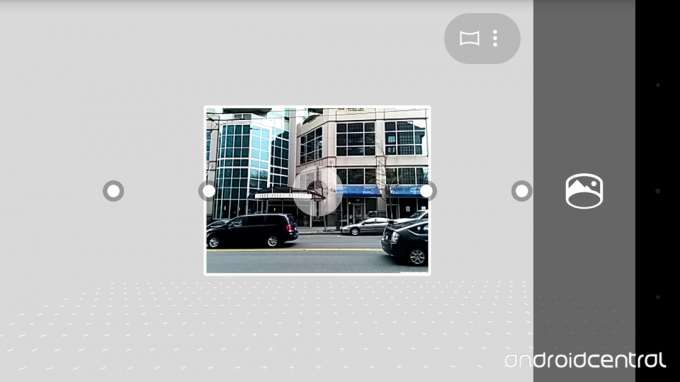
Panorámy a sférické fotografie sa vo fotoaparáte Google dramaticky nedotkli, vylepšili sa však najmä panorámy. Panorámy teraz využívajú rozhranie, ktoré je takmer totožné so starým rozložením Photo Sphere, ktoré vám umožňuje urobte niekoľko samostatných obrázkov - pomocou bodov ako vodiacich prvkov tak, aby ste boli v strede - ktoré sa potom spoja spolu. Výsledky sú drasticky lepšie ako stará metóda „zametania“ a pracujú v režime na výšku aj na šírku.

Photo Sphere sú v zásade rovnaké a majú rovnaké svojrázne chyby spojenia, ktoré sú väčšinou založené na blízkosť predmetov k vám a vašu schopnosť mať pri užívaní mimoriadne stabilnú ruku ich. Veľkou vecou je, že sférické fotky sú teraz k dispozícii pre ešte viac zariadení bez ohľadu na to bez ohľadu na to, či hovoria „Nexus“ na zadnej strane. Vyskúšajte Photo Sphere alebo dve a určite ich zdieľajte na Google+ alebo do Google Maps aby ich ľudia videli v úplnej kvalite.

Toto sú najlepšie bezdrôtové slúchadlá do uší, ktoré si môžete kúpiť za každú cenu!
Najlepšie bezdrôtové slúchadlá do uší sú pohodlné, skvele znejú, nestoja príliš veľa nákladov a ľahko sa zmestia do vrecka.

Všetko, čo potrebujete vedieť o PS5: Dátum vydania, cena a ďalšie.
Spoločnosť Sony oficiálne potvrdila, že pracuje na PlayStation 5. Tu je všetko, čo o nej zatiaľ vieme.

Spoločnosť Nokia predstavuje dva nové lacné telefóny s Androidom One do 200 dolárov.
Nokia 2.4 a Nokia 3.4 sú najnovším prírastkom do cenovej ponuky inteligentných telefónov spoločnosti HMD Global. Pretože sú to obe zariadenia Android One, je zaručené, že budú dostávať dve hlavné aktualizácie operačného systému a pravidelné bezpečnostné aktualizácie až na tri roky.

Najlepšie prenosné okamžité fotografické tlačiarne pre zariadenia s Androidom.
Ste v pohybe a vytvárate si spomienky na svojom mobile. Aj keď je digitál skvelý, prečo nevyskúšať a urobiť tieto spomienky trochu trvalejšími pomocou hmatateľnej fotografie?
